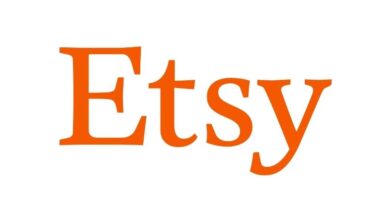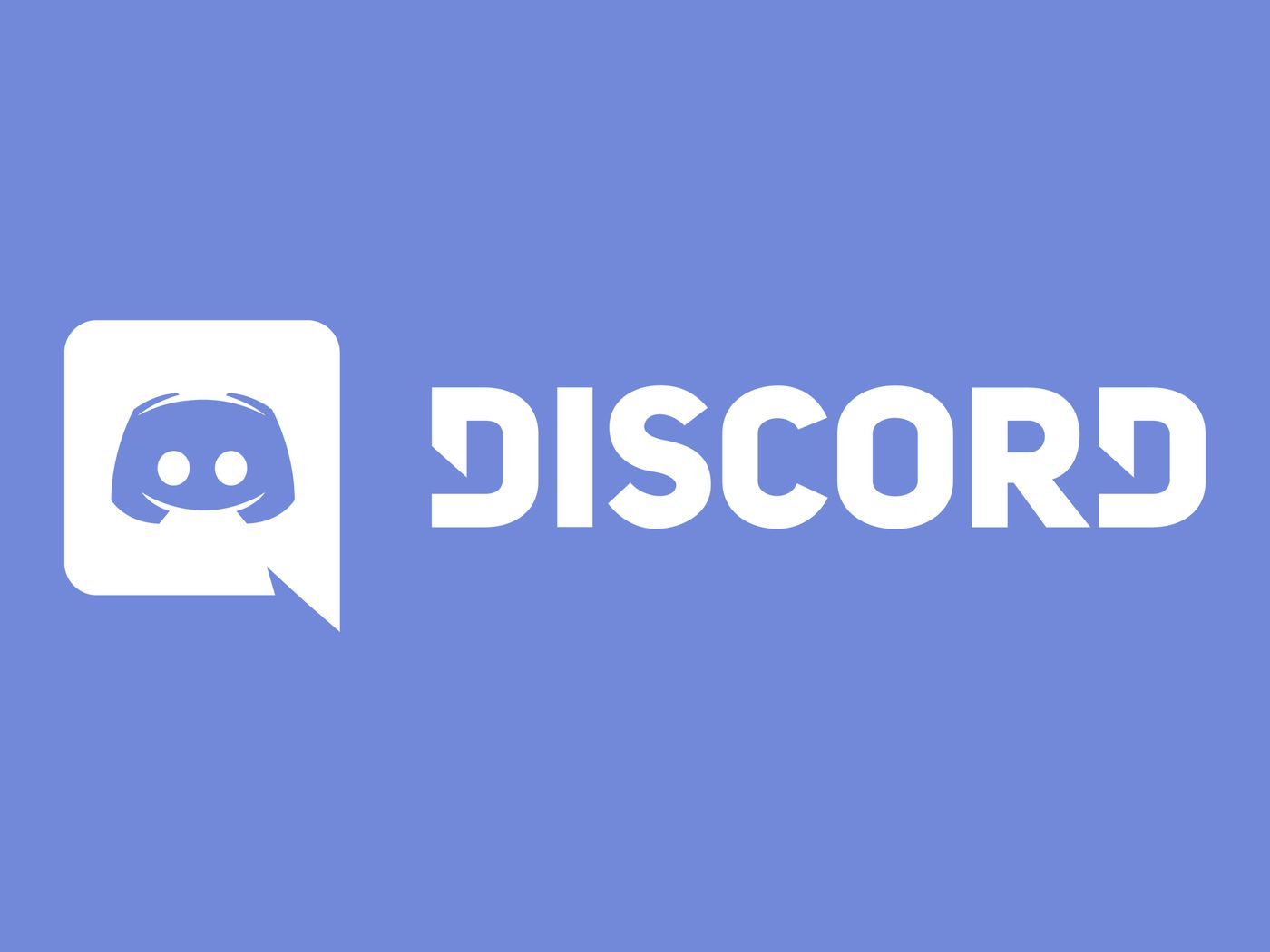كيفية إزالة جهاز Kindle Fire من وضع الأطفال – شرح بسيط
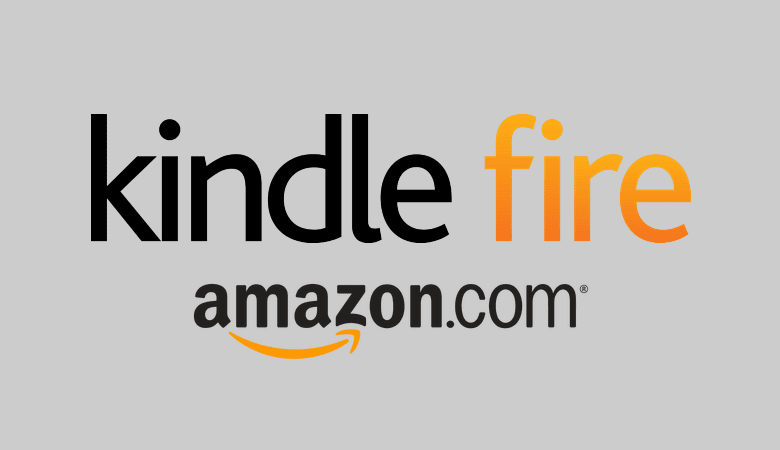
هل تريد إزالة وضع الأطفال من كيندل فاير ولكن لا تعرف كيف؟ حسنًا ، من السهل جدًا القيام بذلك وسنشرح هنا كيفية القيام بذلك.
قبل أن تبدأ ، من المهم جدًا أن تعرف دائمًا كيفية تعطيل وضع الأطفال على جهاز كيندل اللوحي ، لأن وضع الأطفال لن يسمح لك بالوصول إلى بعض تطبيقات ووظائف الجهاز الذي لديك. يجب أن تعلم أنه من السهل جدًا تعطيل وإزالة وضع الطفل ، ما عليك سوى الدخول إلى قائمة إعدادات الوالدين ، واتباع الخطوات أدناه:
- تحتاج أولاً إلى فتح شريط الوصول السريع ، لذلك انتقل إلى أسفل الشاشة.
- انقر فوق الرمز الذي يشير إلى “الإعدادات”.
- توجه إلى القائمة التي تشير إلى الملفات الشخصية ومكتبة العائلة .
- أدخل كلمة مرور الرقابة الأبوية.
- حدد القائمة ثم انقر فوق الخيار الذي يقول “Quit Fire For Kids”
أين يمكنني ضبط وضع Kindle Fire to Kid؟
يعد تكوين أي جهاز لوحي من نوع كيندل فاير سهل الاستخدام ، إذا كنت ترغب في تكوين تطبيق Fire For Kids ، فما عليك سوى الوصول إلى قائمة التطبيقات لتنشيطه ثم اتباع الخطوات التالية:
- انتقل إلى الشاشة الرئيسية لجهاز Kindle Fire الخاص بك .
- انقر فوق الخيار المسمى “التطبيقات”
- انقر مرة أخرى حيث تظهر عبارة “ابدأ”
- ثم قم بتعيين كلمة مرور الرقابة الأبوية في حالة عدم وجودها بالفعل ، إذا كان الأمر كذلك ، فيجب عليك كتابة كلمة المرور هذه.
- حدد “موافق”.
- انقر فوق علامة + بجوار قائمة “إضافة ملف تعريف الطفل”.
- ثم قم بتحميل صورة ملف تعريف لطفلك ، وقم بوضع بيانات طفلك (الاسم وتاريخ الميلاد والجنس)
- أخيرًا ، انقر فوق “تم” لحفظ التغييرات التي تم إجراؤها .
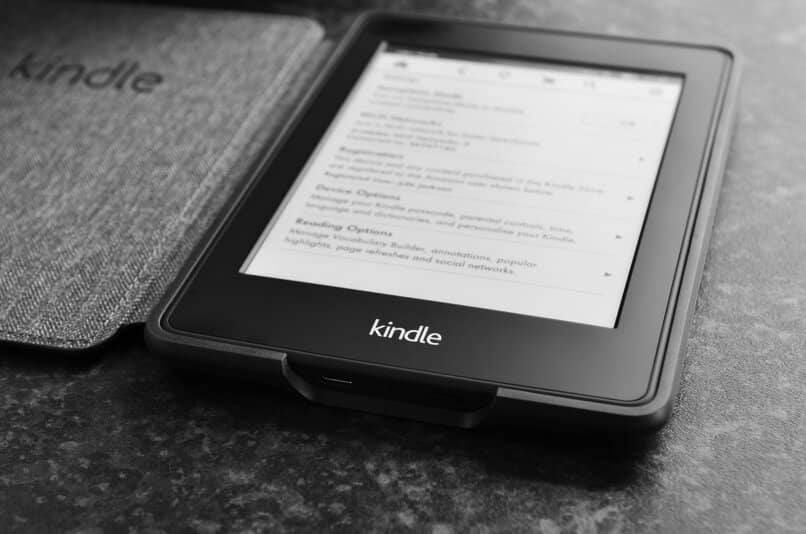
كيفية استخدام الوضع للأطفال؟
إذا كنت ترغب في إدارة ملف تعريف Amazon For Kids الخاص بك ، فستحتاج إلى الوصول إلى التطبيق من الشاشة الرئيسية لجهاز Kindle Fire.
- انقر فوق القائمة التي تقول “تطبيقات” من الشاشة الرئيسية لجهاز Kindle Fire.
- ثم أدخل تطبيق “Fire For Kids”
- عند الدخول ، ستظهر قائمة حيث يمكنك إضافة وإزالة المحتوى الذي تريد ظهوره أثناء وضع Fire for Kids.
- أخيرًا ، قم بإجراء أي تغييرات تريدها للسماح للمستخدمين الآخرين باستخدام نيرانك. يجب أن تعلم أنه من هذه القائمة يمكنك إجراء العديد من التغييرات وكذلك إدارة الاشتراكات في التطبيق مثل ” Fire For Kids Unlimited “. وهذا كل شيء ، تذكر حفظ التغييرات التي تم إجراؤها.
إذا كنت تريد إجراء تغييرات على ملف تعريف ، مثل إضافة محتوى أو إزالته من ملف تعريف Amazon Kids ، فاتبع الخطوات التالية:
- انتقل إلى الإعدادات على Fire TV.
- حدد المكان الذي تظهر فيه عبارة “إعدادات الحساب والملف الشخصي” .
- انقر حيث تقول “إعدادات الطفل”.
- حدد الملف الشخصي الذي تريد تحديثه.
- أخيرًا ، انقر فوق “إضافة محتوى” وستنتهي بهذه السهولة.

ماذا أفعل إذا نسيت كلمة المرور الخاصة بي على Amazon for Kids؟
من الطبيعي أن ننسى كلمات المرور ولا يمكن أن يكون Amazon For Kids هو الاستثناء ، يجب أن تظل هادئًا ، فمن السهل جدًا إعادة تعيين كلمة مرور الرقابة الأبوية ، يمكنك القيام بذلك من جهاز Fire Tablet الخاص بك ، ومن ثم يجب عليك اتباع الخطوات التالية :
- إدخال كلمة مرور الرقابة الأبوية (غير الصحيحة) على جهاز Fire اللوحي ، خمس مرات تقريبًا.
- ثم انقر حيث تقول “إعادة تعيين كلمة مرور المراقبة الأبوية” وانتظر ظهور مربع حوار جديد.
ومع ذلك ، إذا لم يظهر مربع الحوار ، فيجب عليك الانتقال إلى الجزء السفلي من الشاشة والقيام بما يلي:
- أدخل بيانات اعتماد أمازون ، أي اسم المستخدم وكلمة المرور المستخدمين عند إعداد جهاز Kindle Fire.
- حدد المكان الذي تظهر فيه عبارة “كلمة مرور جديدة للرقابة الأبوية” وانقر على “موافق”.
ما هي النصائح التي أحتاجها لأتحكم بشكل كامل؟
أفضل نصيحة هي أن تكون على دراية بالمحتوى الذي يستهلكه أطفالك في حريقهم المشتعل ، حتى إذا كانت خيارات التكوين للمحتوى المحظور نشطة مع وضع الأطفال ، فلن تكون متاحة للأطفال ، إنها طريقة أكثر عملية لإبقائهم بعيدًا المحتوى الذي لا يجب عليهم الوصول إليه. ومع ذلك ، فمن الأفضل الانتباه ، إذا كنت تريد التحكم الكامل في استخدام الجهاز .